win7旗舰版32位下载提示AutoIt错误怎么回事
时间:2016-05-24 来源:互联网 浏览量:
小伙伴在电脑上安装了win7旗舰版32位系统,上系统粉找到win7旗舰版32位下载,只是因为安装的过程中出了一些细节的错误,导致win7旗舰版32位下载提示AutoIt错误,那么该怎么解决这个问题?下面小编就跟大家说说解决的方法。

win7旗舰版32位下载提示AutoIt错误的解决方法:
一、清理开机启动项:
1、首先打开“开始”菜单选择“运行”选项并输入“msconfig”按回车或确定;
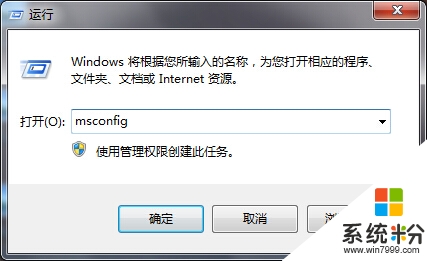
2、调出系统配置窗口后切换菜单栏至“启动”选项;
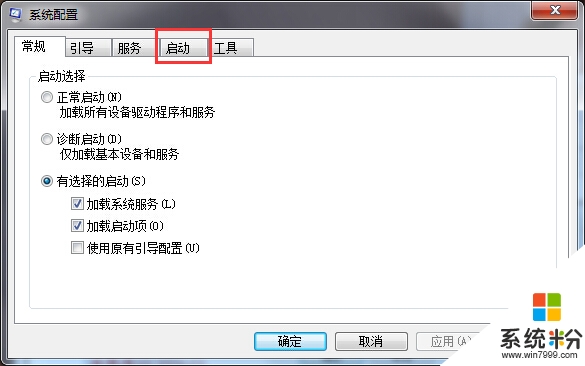
3、在弹出的“系统配置”窗口的启动项目中,保留“输入法”和“杀毒软件”外,其它的项目全部禁止,点确定退出程序。再次重启计算机,看是否还出现脚本错误提示没有。

二、清理注册表:
1、如果还是出现脚本错误提示,用清理工具清理一次注册表。
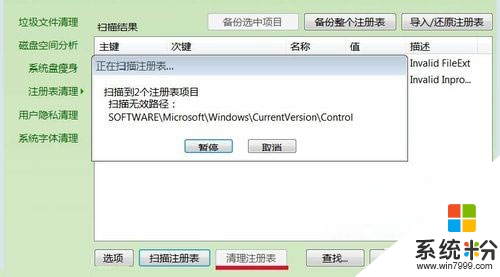
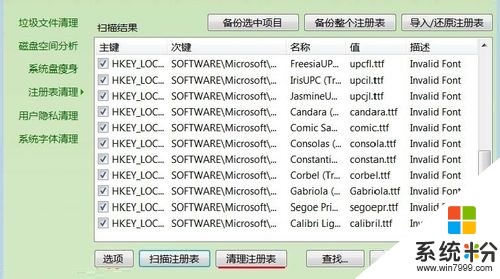
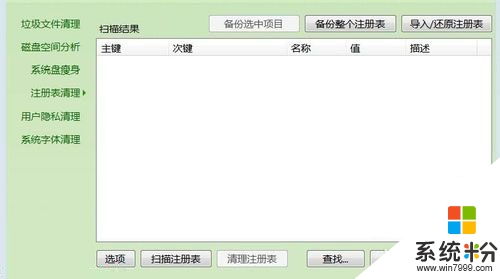
三、修改注册表设置:
删掉: HKEY_CURRENT_USER\Software\Microsoft\Windows\CurrentVersion\Run 下相关的键值。
1、首先打开“开始”菜单选择“运行”选项并输入“regedit”按回车或确定;
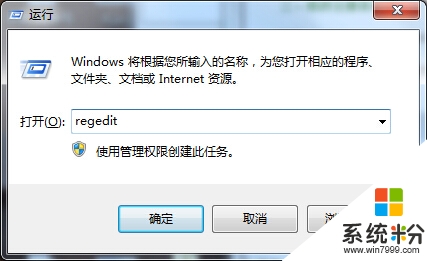
2、在打开的“注册表编辑器”中找到:HKEY_CURRENT_USER,并点击:HKEY_CURRENT_USER前面的小三角;

3、在点开的HKEY_CURRENT_USER下面找到:Software\Microsoft;
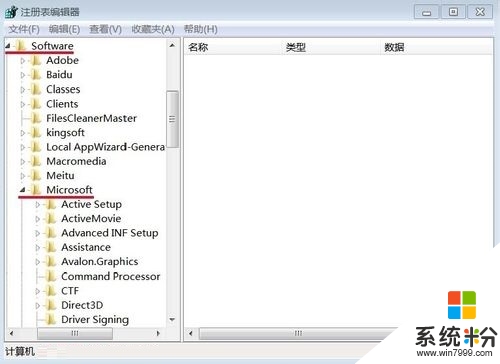
4、在Microsoft下面找到:Windows\CurrentVersion\Run;
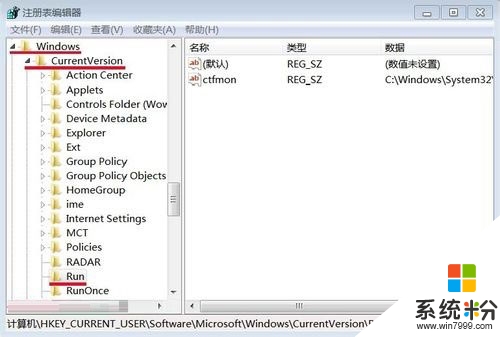
5、在窗口的右侧可以看到,第二行:C:\Windows\System 32\ctfmon.exex;
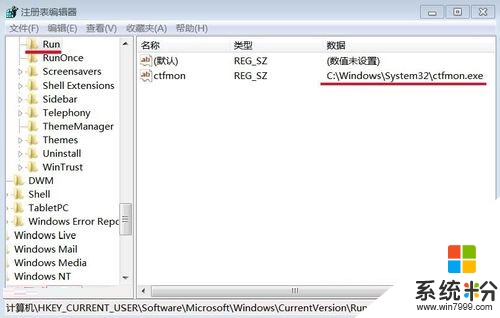
6、我们左键双击:ctfmon,在弹出的“编辑字符串”窗口,删除:C:\Windows\System 32\ctfmon.exex,确定,退出注册表。
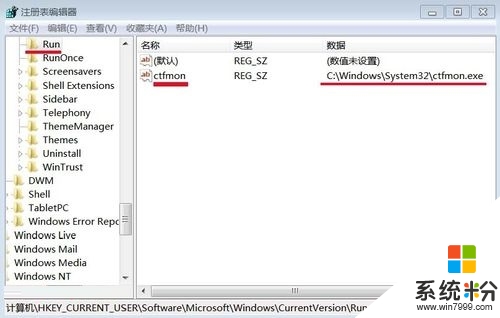
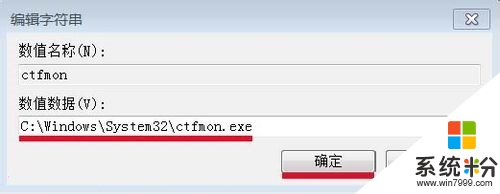
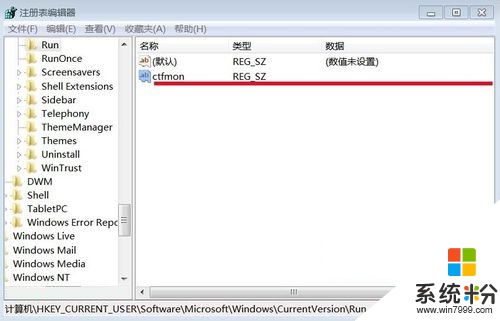
电脑在开机时出现AutoIt错误不能打开脚本文件提示窗口有很多因素,一般第一种方法清理开机启动项就可以解决,希望对大家遇到的开机错误问题有所帮助,如果教程的几种方法都无法解决的话,建议下载个系统进行重装系统吧。
相关教程
- ·WIN7旗舰版提示“错误1067进程意外终止”怎么回事
- ·win7旗舰版提示错误代码0x000006d18怎么回事
- ·win7 64位旗舰版无法打开网页,域名解析错误提示105怎么解决 win7 64位旗舰版无法打开网页,域名解析错误提示105如何解决
- ·win7旗舰版电脑宽带连接错误,提示错误代码734怎么解决? win7旗舰版电脑宽带连接错误,提示错误代码734怎么处理?
- ·win7旗舰版电脑宽带连接错误,提示错误676怎样解决? win7旗舰版电脑宽带连接错误,提示错误676解决的方法有哪些?
- ·win7 32位系统显示“已停止工作”错误提示该怎么解决 win7 32位系统显示“已停止工作”错误提示该怎么处理
- ·win7原版密钥 win7正版永久激活密钥激活步骤
- ·win7屏幕密码 Win7设置开机锁屏密码的方法
- ·win7怎么硬盘分区 win7系统下如何对硬盘进行分区划分
- ·win7 文件共享设置 Win7如何局域网共享文件
Win7系统教程推荐
- 1 win7原版密钥 win7正版永久激活密钥激活步骤
- 2 win7屏幕密码 Win7设置开机锁屏密码的方法
- 3 win7 文件共享设置 Win7如何局域网共享文件
- 4鼠标左键变右键右键无法使用window7怎么办 鼠标左键变右键解决方法
- 5win7电脑前置耳机没声音怎么设置 win7前面板耳机没声音处理方法
- 6win7如何建立共享文件 Win7如何共享文件到其他设备
- 7win7屏幕录制快捷键 Win7自带的屏幕录制功能怎么使用
- 8w7系统搜索不到蓝牙设备 电脑蓝牙搜索不到其他设备
- 9电脑桌面上没有我的电脑图标怎么办 win7桌面图标不见了怎么恢复
- 10win7怎么调出wifi连接 Win7连接WiFi失败怎么办
Win7系统热门教程
- 1 win7系统Software Protection服务启动不了怎么办
- 2 老爷机玩win7是否能够顺畅的玩?
- 3 win7电脑怎么打正负号,win7系统打开正负号的方法
- 4怎样在WIN7 64位系统下安装配置SVN 在WIN7 64位系统下安装配置SVN的方法
- 5Win7笔记本电脑开机时间长该怎么解决? Win7笔记本电脑开机时间长该怎么处理?
- 6如何跳过win7/8升级win10 怎么样永久激活系统
- 7win7电脑连接不上鼠标怎么解决
- 8雨林木风win7电脑开机蓝屏报错7B怎么回事
- 9Win7旗舰版鼠标右键显示延迟反应慢解决方法有哪些 Win7旗舰版鼠标右键显示延迟反应慢如何解决
- 10 win7系统电脑无法识别u盘如何解决?
最新Win7教程
- 1 win7原版密钥 win7正版永久激活密钥激活步骤
- 2 win7屏幕密码 Win7设置开机锁屏密码的方法
- 3 win7怎么硬盘分区 win7系统下如何对硬盘进行分区划分
- 4win7 文件共享设置 Win7如何局域网共享文件
- 5鼠标左键变右键右键无法使用window7怎么办 鼠标左键变右键解决方法
- 6windows7加密绿色 Windows7如何取消加密文件的绿色图标显示
- 7windows7操作特点 Windows 7的特点有哪些
- 8win7桌面东西都没有了 桌面文件丢失了怎么办
- 9win7电脑前置耳机没声音怎么设置 win7前面板耳机没声音处理方法
- 10多个程序或窗口之间切换 如何在windows7中利用快捷键切换多个程序窗口
